Вся правда о французских мужчинах Отношения в интернациональной паре очень часто похожи на лакм.
Как быстро сделать ровные складки при помощи вилки.
Подбор одежды по типу фигуры.
7 полезных таблиц для тех, кто следит за своим весом и здоровьем Все, кто старается питаться прав.
-Новости
-Рубрики
-Поиск по дневнику
-Подписка по e-mail
-Статистика
Создан: 08.09.2011
Записей: 6519
Комментариев: 537
Написано: 7313
Как напечатать брошюру на принтере
Цитата сообщения Елена_Ориас
Как напечатать брошюру на принтере

Я собрала материал, касающийся моей соседки (см. пост «Смертушка промелькнула»). Пронумеровала, получилось 30 листов. Ну куда ей такие лопухи А4 давать, их и читать-то неудобно. Надо все это превратить в брошюру. То есть на каждом листе должно быть 4 страницы, две с одной стороны и две с другой.
Как в Word распечатать книжку или брошюру?
И распределение страниц такое – на одной стороне номера 1 и 60, а на обороте 2 и 58…Чтоб потом согнуть эти листы пополам, проколоть иглой по сгибу и вставить туда скрепочку.
А мой принтер то не хотел распределять страницы, то печатал лишь на одной половинке листа… А потом и вовсе обиделся и зажег мне лампочку «Ошибка на линии».
Сгубив пачку «Снежинки», я полезла искать инструкции.
Знаете, даже унизительно как-то – учителя не объяснить хотят, а показать какие они крутые. Или заставляют скачать программки.
Но есть правда на земле!
В WORDе надо открыть материал, который собираешься распечатать, и выполнить: Файл — параметры страницы (там заодно выставить все поля не более 1,5 см) – несколько страниц – брошюра – ОК. Мгновенно изменится размер страниц. С ними теперь можно работать — подгонять, чтобы общее количество было кратным 4.
Затем остается сунуть в принтер пачку бумаги и выполнить Файл – печать.
Здесь уже все выставлено по умолчанию, и «все страницы диапазона», и кнопка «все страницы» — остается только отметить «двусторонняя печать» и жмакнуть ОК.
Принтер сам проставит номера страниц в нужном порядке. Только не знаю как на других принтерах, а у меня выходящие листы нужно брать в руки, чтобы каждый новый лист оказывался внизу образующейся пачки. Никаких переворачиваний. Держим чистой стороной вверх. Как только вылез последний лист (он обязан оказаться в самом низу получившейся пачки), аккуратно, не меняя направления, суем его в лоток и жмакаем (ОК).
Вам, может быть, смешно это читать, но я проканителилась весь день. А отпечатала за три минуты ))
| Рубрики: | компьютер/windows |
- Запись понравилась
- 0 Процитировали
- 0 Сохранили
- 0Добавить в цитатник
- 0Сохранить в ссылки
Источник: www.liveinternet.ru
Как распечатать документ Word в виде брошюры
Как распечатать АЗ на принтере А4 на двух листах
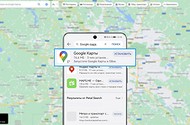
Если вам необходимо распечатать документ формата А3, для этого необязательно покупать новый и достаточно дорогой плоттер или широкоформатное устройство. Достаточно знать, как распечатать на принтере А4 формат АЗ или даже изображение большего размера.


Большинство домашних и офисных принтеров рассчитано на листы только стандартного формата — A4. Обычно этого достаточно для распечатки рабочих документов, изображений или, например, школьных рефератов. Однако иногда требуется распечатать большой файл — плакат или чертеж. К счастью, возможность использовать печатную технику для печати одной картинки или документа на нескольких листах предоставляет множество программ — от Word до AutoCAD.
Программное обеспечение принтера
Для печати на большем формате, чем позволяет принтер, можно воспользоваться его обычным программным обеспечением. Для этого надо выполнить такие действия:
- Открыть изображение, сохранённое в правильном формате (JPEG, PNG). Для этого можно выбрать любую встроенную утилиту — например, средство просмотра фото Windows.
- Перейти к меню печати и выбрать модель принтера, качество, тип и размер бумаги (в данном случае — А4).
- Открыть свойства принтера и установить на вкладке многозадачности галочку напротив надписи «Многостраничность».
- Выбрать печать плаката, указать его размер и перейти к настройкам.
- Задать параметры плаката — выделить те листы, которые не будут печататься, линии отреза, метки выравнивания или перекрытие.
Установив все настройки можно переходить к печати. Результатом будет одно большое изображение, напечатанное на листах стандартного формата. После аккуратного склеивания из него получается А3. Хотя, если выбраны рамки, реальный размер окажется меньше на 5-10 мм с каждой стороны.
Также можно оказаться от перекрытия изображения — тогда размеры отпечатка будут стандартными (297х410 мм). Однако по краям останутся белые полосы (границы), а склеить листы получится только одним способом — скотчем с задней стороны бумаги.
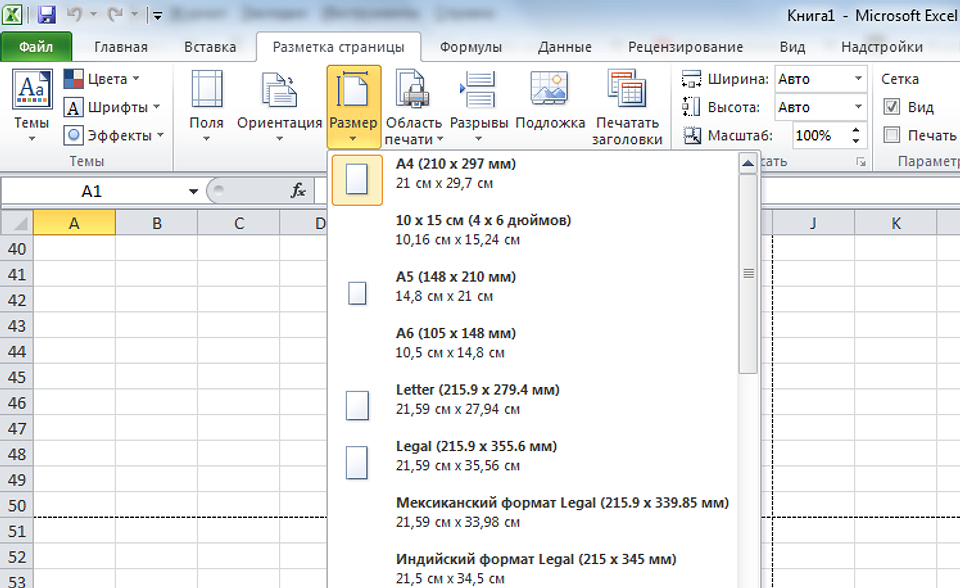
Возможность разбить электронную таблицу на части для печати на листах разного размера работает на любых принтерах. Количество листов и размеры полученного в результате документа можно корректировать с помощью масштаба. Желательно делать текст достаточно крупным, чтобы его было возможно прочитать.
Paint
Стандартная программа, предназначенная для работы с графикой, позволяет распечатывать изображения в разных форматах. Алгоритм действий несложный:
- Открыть изображение в графическом редакторе.
- Выбрать меню «Файл» и перейти к разделу «Печать» — «Параметры страницы».
- Установить нужные параметры: масштаб страницы — 150%, «Уместить» — 1 на 2 страницах. Ориентация должна быть альбомная, если мы печатаем лист в формате 297х420мм, и наоборот — книжная, если исходник должен получиться в размере 420х297мм.
- Распечатать изображение.
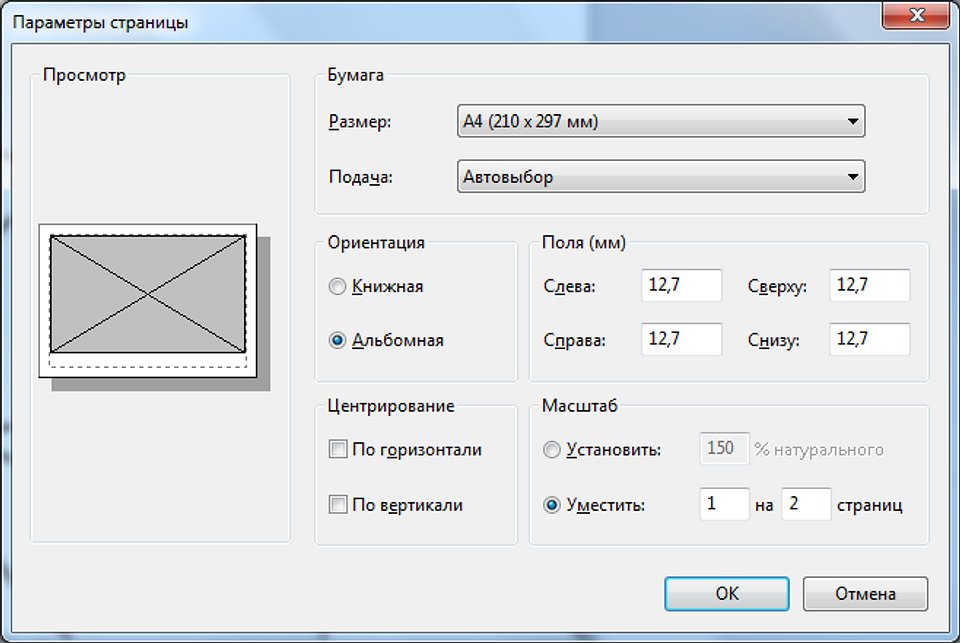
Изменение масштаба позволит получить картинку без потери за счёт границ. А вот тексты и другие документы распечатывать таким способом не получится. Правда, можно сделать сначала скриншот изображения на экране, а потом отправить в Paint — но качество полученного результата будет невысоким.
MS Word
Ещё один способ печати АЗ на принтере А4 связан с использованием офисной программы Word. Она позволяет работать как с текстом, так и с изображениями. Однако перед тем, как печатать, картинку придётся вставить в документ.
- Подготовить документ Ворд. Вставить в него изображение или текст.
- Перейти к меню «Файл» — «Печать» и выбрать подходящее печатающее устройство.
- Перейти к свойствам принтера, выбрать формат печати A3, а вместо пункта «1 страница на листе», который стоит по умолчанию, задать разделение большого формата на несколько маленьких — «2 страницы на листе».
Способ будет работать не на всех принтерах, а только на тех, где можно выбрать или вручную задать формат печати А3. Зато этот вариант даёт возможность напечатать не только изображения, но и тексты. Это может понадобиться, например, при создании плаката с надписями.
Adobe Reader PDF
Если документ или изображение сохранены с расширением PDF, разобраться, как напечатать на обычном принтере формат АЗ, поможет небольшая инструкция:
- Открыть документ в программе Adobe Reader и перейти к меню печати.
- Выбрать режим постера и настроить режим так, чтобы изображение поместилось на нескольких листах.
- Задать книжную ориентацию.
Теперь достаточно нажать на кнопку печати и подождать, пока электронный документ не распечатается на двух листах. Точно так же печатаются большие изображения любого размера.
Источник: ichip.ru
Виртуальный принтер FinePrint скачать и настроить печать для Windows: как распечатать брошюру
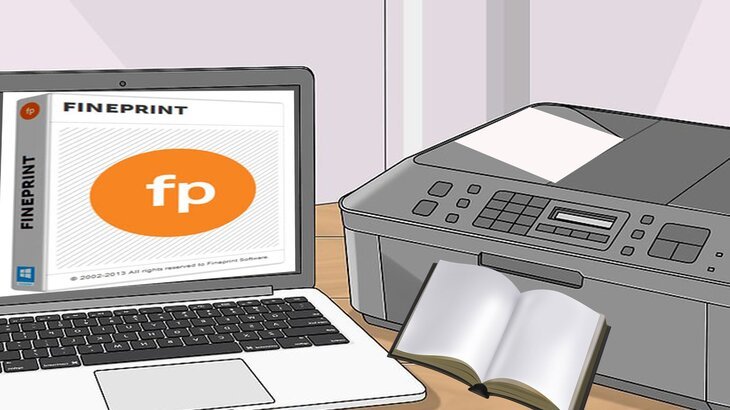
Бесплатная программа для печати документов брошюрой — FinePrint или в простонародии Файн Принт, русская версия,нужно просто нажать кнопку для скачивания (возможно компьютер и будет ее бояться и говорить вирус, но не стоит беспокоиться это полезная программа) прочитать внимательно заметку и пользоваться с удовольствием. Файн Принт даст Вам существенную экономию бумаги, а это актуально особенно на фоне создавшегося дефицита.
Все вопросы по пользованию задавайте а комментариях. Сегодня я расскажу вам как пользоваться fineprint. Если вдруг Вам необходимо распечатать документ в виде книги, но у Вас обычный принтер, без наворотов, тогда эта бесплатная программа для печати для Вас. В своей заметке я познакомлю вас с подробной инструкцией по скачиванию, расскажу как установить программу, с ее помощью вы совершенно спокойно найдете решение вашей задачи и будете пользоваться ей постоянно.
fineprint как пользоваться
Я, например, столкнулся с данной проблемой, когда готовился к предзащите и печатал авторефераты, кроме того, данная программа прекрасно помогает распечатать документ, сделанный в формате А3, в удобный и единственно печатаемый на моем принтере А4. Двусторонняя печать – это вообще находка для всех родителей школьников, делающих буклеты для презентаций. Теперь настало время испытать данную программу в действии и навсегда избавиться от проблемы с печатью Ваших документов книжечкой. Смотрим на картинки и выполняем все по инструкции, но для начала разберемся, как скачать программу и установить ее на компьютер.
Как скачать программу файн принт
Нет нерешаемых проблем, ведь всегда можно обратиться за помощью в интернет, как, например, сейчас сделали это Вы. Итак, приступим. Для начала необходимо перейти по ссылке и скачать программу, как это приведено ниже.
Ссылка на скачивание программы-помощника FinePrint
Возможно, при скачивании Ваш браузер Вас предупредит, что эта файнпринт вредоносен, однако, не стоит переживать, этот установочный файл для Вас я разместил в своем виртуальном гугл-диске и его пока не часто скачивают. Скачивать можно, файл никакого вреда компьютеру не принесет, а только пользу и упрощение Вашей работы, я в этом сам убедился.
Если вдруг Вы все же сомневаетесь, готов отправить Вам этот файл на электронную почту и сопроводить его работу, спасибо за доверие, адреса электронной почты можно оставлять в комментариях.Если кто-то захочет поблагодарить меня за полезную заметку мой номер юмани 410012986166601, карта 5536 9138 6693 6517. и так продолжим.  После того как нажмете на ссылку, произойдет то, что указано на картинках.
После того как нажмете на ссылку, произойдет то, что указано на картинках.
Перед Вами откроется страница гугл диска, где нужно согласиться с условиями скачивания и нажать на кнопку скачать. После этого браузер Вам предложит место, куда сохранить установочную версию программы, это может быть любое место, по Вашему усмотрению (и рабочий стол, и диски С, D, и даже флешка, неважно).
 Если Ваш браузер не настроен на определение места для скачивания файлов из интернет, файл установки найдете по данному пути. Вместо моей фамилии будет указано имя пользователя. Если данный способ для Вас сложен, просто наберите в поисковой строке – Downloads, и компьютер сам найдет для Вас эту папку.
Если Ваш браузер не настроен на определение места для скачивания файлов из интернет, файл установки найдете по данному пути. Вместо моей фамилии будет указано имя пользователя. Если данный способ для Вас сложен, просто наберите в поисковой строке – Downloads, и компьютер сам найдет для Вас эту папку.
 После успешного скачивания можно переходить к установке. Данный файл не принесет вреда Вашему компьютеру, а только ускорит процесс вашей работы, сэкономит бумагу и соответственно деньги. В последнее время попал под влияние книг, и сам покупаю книги, печатаю с помощью данной программы и потом сшиваю, об этом много есть видосов в ютубе.
После успешного скачивания можно переходить к установке. Данный файл не принесет вреда Вашему компьютеру, а только ускорит процесс вашей работы, сэкономит бумагу и соответственно деньги. В последнее время попал под влияние книг, и сам покупаю книги, печатаю с помощью данной программы и потом сшиваю, об этом много есть видосов в ютубе.
Как установить программу файн принт
Итак, поздравляю, если у вас все гладко прошло при скачивании, далее приведены картинки по установке программы. Находите установочную программу и приступайте. Если пропустить данную процедуру, то читать дальше не имеет смысла.
Кликаем два раза для установки программного обеспечения, если возникает такое предупреждение, то нажимаем на кнопку запустить, так виндовс просто защищается от нехороших программ, которые самостоятельно пытаются установиться (например, при скачивании каких-либо файлов из интернета), здесь же все будет в порядке, и установится только драйвер fineprint.  Жмем кнопку и запускаем установку программного обеспечения.
Жмем кнопку и запускаем установку программного обеспечения.
Соглашаемся с условиями использования и и продолжаем установку. После процесса установки появится окошко, которое будет рассчитывать на то, что fineprint нужно будет установить как принтер по умолчанию, но я бы этого делать не стал. Печать буклета нужна не всегда, а иногда проще выбрать принтер fineprint и распечатать только то, что нужно.
После нажимаем на кнопку ОК и начинаем пользоваться. После успешной установки программы в панели windows вы найдете папку, где будут сохраняться все Ваши файлы, которые вы распечатывали.  Все документы, которые вы будете печатать через данный принтер будут сохраняться в папке автосохранения.
Все документы, которые вы будете печатать через данный принтер будут сохраняться в папке автосохранения.
В любой момент Вы можете перейти в данную папку и распечатать документ, который печатали ранее. Либо взять данные файлы с собой на флешке или на диске (на любом съемном носителе) или скинуть на электронную почту. Найти установленный виртуальный принтер можно по картинкам приведенным ниже. В панели управления выбираем “Устройства и принтеры”.
Там вы сможете увидеть виртуальный принтер fineprint. С помощью правой кнопки мыши вы сможете сделать по умолчанию. 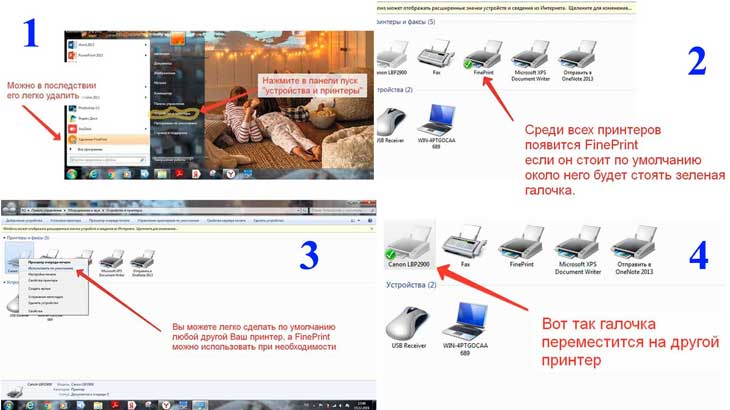
Как распечатать брошюру
Приступаем к важному мероприятию – к первому знакомству программы с Вашим принтером. Как пользоваться FirePrint? Действуем последовательно, согласно инструкции, и у вас все получится. Нажимаете на кнопку “буклет”, и вы можете просматривать предварительную печать, прокручивая колесико мыши и предварительно кликнув левой кнопкой по зоне, где видно документ.
 После того как Вам понравился результат, приступаем к настройке печати. Выбираем среди установленных принтеров ваш и кликаем на буклет. Жмем кнопку “печать”. В появившемся окне настраиваем один раз и навсегд, чтобы печать документа была в дальнейшем комфортной.
После того как Вам понравился результат, приступаем к настройке печати. Выбираем среди установленных принтеров ваш и кликаем на буклет. Жмем кнопку “печать”. В появившемся окне настраиваем один раз и навсегд, чтобы печать документа была в дальнейшем комфортной.
Очень внимательно на данном моменте! Читайте все, что выдается, если неправильно настроите, то печать будет задом наперед, или вообще ничего не получится.
 Далее по инструкции, закладываем бумагу и нажимаем кнопку “тестировать” и выбираем один из вариантов, который распечатал ваш принтер, пока не закончится настройка. После последней настройки выйдет окно, которое уже начнет печатать ту задачу, которую Вы поставили.
Далее по инструкции, закладываем бумагу и нажимаем кнопку “тестировать” и выбираем один из вариантов, который распечатал ваш принтер, пока не закончится настройка. После последней настройки выйдет окно, которое уже начнет печатать ту задачу, которую Вы поставили.
Рекомендую начать с малого. Задайте для печати страницы с первой по восьмую, не пожалейте пару листов для контрольной проверки. Если вдруг возникли какие-то проблемы, значит Вы неправильно выполнили настройку, вернитесь пожалуйста в заметке к ее началу и проведите повторную настройку. Надеюсь, вы поняли всю пользу fineprint.
Сведения для пользователя программы fineprint
Кроме того, на рисунках ниже представлен несколько других полезных вещей, которые могут Вам пригодиться, используйте многофункциональный потенциал, которым обладает программа файн принт.  Без установленной программы распечатать файлы формата fineprint на другом компьютере не получится, поэтому если кому-то отправляете файлы,то перешлите и данный программный продукт.
Без установленной программы распечатать файлы формата fineprint на другом компьютере не получится, поэтому если кому-то отправляете файлы,то перешлите и данный программный продукт. 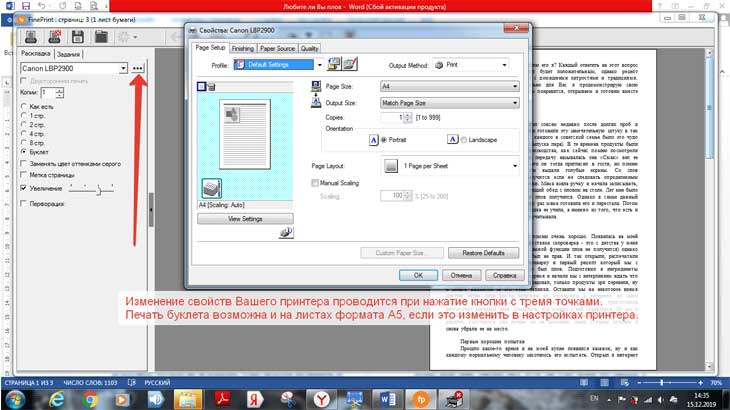 После установки, около полугода или больше, вы будете пользоваться бесплатно, если вдруг нужна будет активации за деньги, то нужно удалить ее и установить заново, и все продолжит работать. Не удаляйте установочный вариант программы, он Вам еще пригодится!
После установки, около полугода или больше, вы будете пользоваться бесплатно, если вдруг нужна будет активации за деньги, то нужно удалить ее и установить заново, и все продолжит работать. Не удаляйте установочный вариант программы, он Вам еще пригодится!
Вывод
Вот так просто и без лишних затруднений можно решить вопросы, возникающие в повседневной жизни не только офисного работника, но и всех родителей школьников, студентов и т.д. В своей заметке я рассказал, что такое fineprint и как им пользоваться. Помните, что работа с программой предполагает домашний компьютер, а не офисный.
Компания обязана проводить закупку данного программного обеспечения, если есть такая необходимость, а дома предлагаю использовать информацию из моей заметки. Если было полезно, делитесь данной заметкой в соцсетях! Расскажите, пользовались ли уже ранее данным программным обеспечением? Какими еще лайфхаками обладает данная программа?
Подписывайтесь на мой дневник, чтоб не пропустить выход новых интересных заметок. В дневнике есть еще несколько интересных и полезных материалов. По всем вопросам обращайтесь, на все вопросы отвечу. До встречи на страницах дневника. С Вами был Владимир Малянкин.

Понравилась статья? Поделись!
- Вконтакте
- Одноклассники
Публичные требования к защите кандидатской диссертации: процедура подготовки, экзамены, допуск и условия успешной защиты Автобусы (Вольск): расписание, график движения, маршруты следования, цены билетов, диспетчер, такси
2 комментария
Юлия, можно смело устанавливать данную программу. Если бы были вирусы, я бы Вам и всем не предлагал пользоваться. Это скорее всего тот файлик (вниутри програмки), без которого программа не будет работать бесплатно.
Оставить комментарий
Подписка на статьи
Социальные сети Делюсь интересной информацией не только на блоге, но и в социальных сетях! YouTube Вконтакте Одноклассники
- Не рекомендую никому
- Рекомендую всем
- Вкусная еда
- Здоровое тело, здоровый дух
- Реальный заработок в интернет
- Компьютерная грамотность
- Жизнь в Вольске
- Проверенные лайфхаки
- Досуг и развлечения
- Финстрипы
- Финансовая грамотность
- Путешествия
- Посчитать символы
- Транслит переводчик
- Компоновщик UTM-меток
Источник: vladimirmal.ru